Mẹo lợi dụng lỗi để tăng tốc độ sử dụng iPhone, iPad
Thông thường các lỗi phát sinh trên hệ điều hành dù là Android hay iOS sẽ gây hại ít nhiều tới quá trình sử dụng, nhưng lỗi mới phát hiện trên iOS 9 mới đây lại giúp thiết bị của bạn hoạt động nhanh hơn.
-
Bí quyết tăng tốc độ xử lý trên iPhone, iPad cũ giống như mới sử dụng lần đầu
-
5 cách để xử lý iPhone/ iPad bị chậm trong quá trình sử dụng
-
Chi tiết nội dung bản cập nhật sửa lỗi và tăng hiệu năng sử dụng trên LG G4
-
Apple chơi “chiêu độc” buộc người dùng phải bỏ ra số tiền 130 USD để mua Apple Pencil 2 sử dụng cho iPad Pro 2018

Với iOS 9 cũng như các phiên bản trước đây, người dùng iPhone có lẽ không còn quá xa lạ với các hiệu ứng thay đổi hình ảnh (hay còn gọi là animation) mỗi khi chúng ta chuyển qua lại giữa các ứng dụng, các trang layer. Các hiệu ứng này góp phần gia tăng trải nghiệm “mượt mà” trên nền tảng iOS, nhưng chúng cũng vô tình làm chậm đi đôi chút các hoạt động trên máy, và điều này khiến nhiều người dùng không thoải mái.
Mới đây, một tài khoản có tên vista980622 đã chia sẻ trên diễn đàn Reddit một phương thức độc đáo giúp người dùng lợi dụng lỗi của hệ điều hành iOS 9 để xóa bỏ đi các hiệu ứng animation này, giúp thiết bị iPhone hoặc iPad hoạt động nhanh hơn nhờ không còn độ trễ giữa các thao tác xử lý.
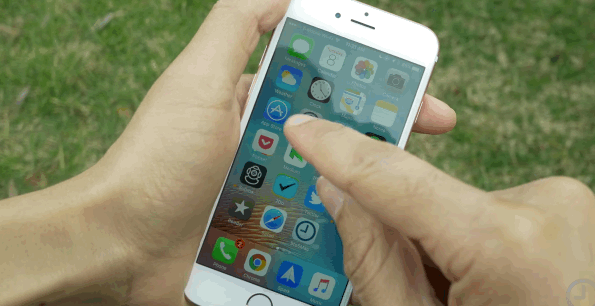
Theo mặc định, mỗi thao tác của chúng ta như mở ứng dụng, mở cửa sổ đa nhiệm, chuyển đổi ứng dụng, trở về màn hình chính, chuyển đổi giữa các trang ứng dụng,… đều kích hoạt một hiệu ứng thay đổi hình ảnh. Tuy nhiên sau khi kích hoạt, các thao tác này sẽ được diễn ra với độ trễ bằng 0, giúp tăng đáng kể trải nghiệm sử dụng.
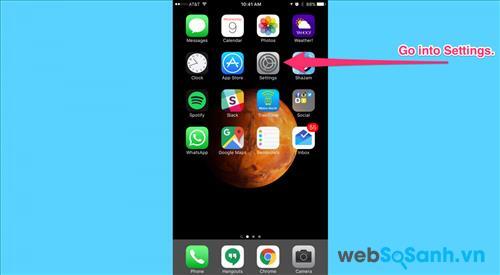
Để kích hoạt lỗi độc đáo này, người dùng trước hết cần vào mục Cài đặt

Sau đó, vào mục Trợ năng (Accessibility)
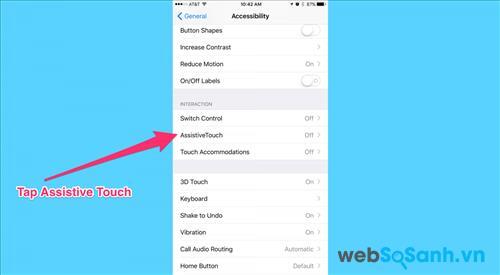
Sau đó, chọn Assistive Touch

Cửa sổ Assistive Touch xuất hiện, và bạn cần kích hoạt tính năng này tại đây
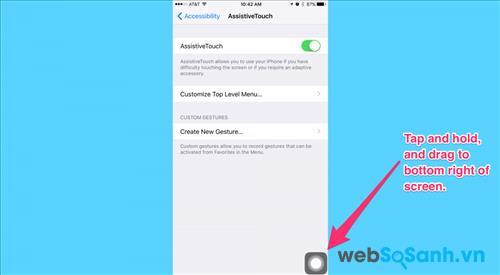
Sau đó, nhấn và giữ để kéo biểu tượng Assistive Touch xuống góc dưới bên phải của màn hình

Trở lại màn hình chính với biểu tượng Assistive Touch đã nằm ở góc dưới màn hình
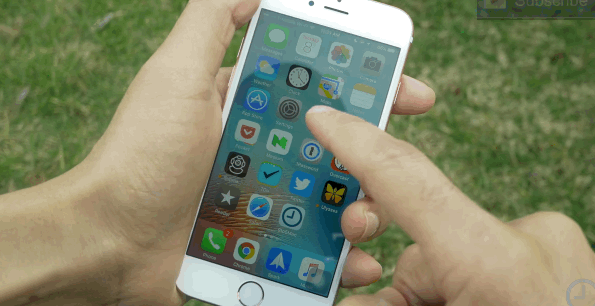
Giờ đây, vuốt từ khoảng giữa màn hình xuống cạnh dưới để mở tính năng Spotlight Search. Hãy chú ý biểu tượng Assistive Touch. Ngay khi nó di chuyển lên do bàn phím xuất hiện, hãy nhấn vào phần giữa để trở lại màn hình chính. Cứ tiếp tục làm như vậy cho tới khi bạn thấy Spotlight Search hiện ra nhanh hơn.
Như vậy là chúng ta đã thành công trong việc kích hoạt “lỗi ẩn”, và loại bỏ đi hoàn toàn độ trễ khi thao tác. Cần lưu ý là hệ thống hoàn tác lại chế độ mặc định khi bạn khởi động lại máy, và nếu muốn tiếp tục, bạn cần thực hiện lại lỗi này. Hiện nay, phản hồi của người dùng cho biết lỗi có thể áp dụng trên tất cả các phiên bản iOS từ 9.2.1 trở về trước.
*Các bạn nếu cảm thấy nội dung này hữu ích, xin đừng quên chia sẻ với bạn bè của mình và để lại lời bình luận bên dưới đây*
Nguyễn Nguyễn
Websosanh.vn – Website so sánh giá đầu tiên tại Việt Nam
Tìm kiếm sản phẩm giá rẻ nhất Việt Nam





















![[Infographic] So sánh Toshiba Satellite Radius P55W-B5224 và Lenovo ThinkPad X240](https://img.websosanh.vn/v2/users/review/images/infographic-so-sanh-toshiba/ckfkwehoxb8zw.jpg?compress=85)